亲爱的游戏迷们,你是否曾在游戏中创造过无数精彩瞬间,却苦于无法永久保存?别担心,今天我要给你带来一份超详细的攻略,让你轻松学会如何录制全屏游戏视频,让你的游戏时刻成为永恒!
一、全屏游戏录像,你需要这些工具
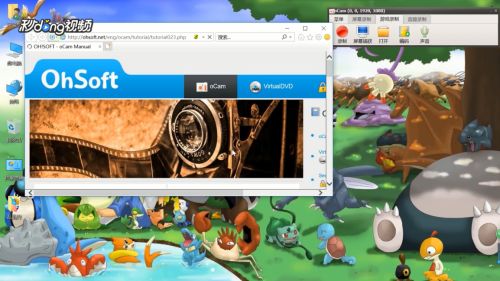
想要录制全屏游戏视频,首先你得准备一些好用的工具。以下是一些市面上口碑不错的软件,它们都能帮你轻松实现全屏游戏录像的梦想:
1. 屏幕录制专家P:这款软件操作简单,只需选择录制范围,即可开始录制全屏游戏。而且,它还能在录制过程中进行简单的编辑,让你的视频更加完美。
2. 迅捷屏幕录像工具:这款软件功能强大,不仅可以录制游戏视频,还能录制网页视频、网络课件等。它支持多种录制模式,包括全屏录制、选区录制等,满足你的各种需求。
3. KKCapture:这款软件操作非常简单,支持窗口录制和全屏录制,非常适合游戏玩家使用。它还能在游戏左上角实时显示帧率,让你随时了解游戏运行效果。
4. Win10自带的屏幕录制功能:如果你是Win10用户,那么恭喜你,你已经有了一个免费的屏幕录制工具。只需打开XBOX应用,设置好相关参数,即可开始录制游戏。
二、全屏游戏录像,步骤详解

掌握了合适的工具后,接下来就是具体的操作步骤了。以下以屏幕录制专家P为例,为你详细讲解如何录制全屏游戏视频:
1. 启动预览框:打开屏幕录制专家P,点击“启动预览框”,按F9键。
2. 调整录像框体:使用鼠标中轴或预览框的放大缩小按钮调整录像框体的大小,宽屏显示器用户可以点W切换录像模式来适应显示器的大小。
3. 确定录制范围:在预览框点住鼠标左键拖动调整具体位置,桌面上的录像框体大小位置即是你进游戏后的录制范围位置。
4. 进入游戏:一切设置完毕后,进入你想要录制的游戏。
5. 开始录制:按F11键(有提示音)开始录制,此时预览框不会弹出。
6. 保存录像:录制完成后,按F12键(有提示音)保存录像。
7. 继续录制:在游戏中继续按F11键可继续开始新的录像,当然也可以退出游戏编辑发表录像。
三、全屏游戏录像,技巧分享
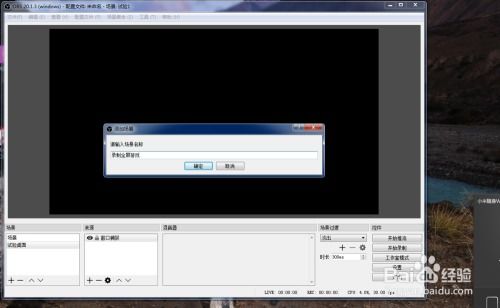
录制全屏游戏视频,掌握一些技巧会让你的视频更加出色:
1. 调整分辨率:在录制前,可以根据自己的需求调整分辨率,一般来说,分辨率越高,视频画质越清晰。
2. 开启麦克风:如果你想录制游戏中的语音,记得开启麦克风。
3. 使用耳机:使用耳机可以减少环境噪音,让你的视频更加专业。
4. 分段录制:如果游戏时间较长,可以将视频分段录制,方便后期编辑。
5. 剪辑视频:录制完成后,可以使用视频剪辑软件对视频进行剪辑,去除不必要的部分,让你的视频更加精炼。
四、全屏游戏录像,常见问题解答
1. 问:如何调整帧率?
答:在录制软件中,通常有帧率设置选项,你可以根据自己的需求进行调整。
2. 问:如何录制游戏中的语音?
答:在录制软件中,开启麦克风即可录制游戏中的语音。
3. 问:如何将录制的视频上传到网络?
答:你可以将录制的视频上传到B站、抖音等视频平台。
4. 问:如何将录制的视频转换为其他格式?
答:你可以使用视频转换软件将录制的视频转换为其他格式。
全屏游戏录像并不复杂,只要你掌握了合适的工具和技巧,就能轻松录制出高质量的游戏视频。快来试试吧,让你的游戏时刻成为永恒!





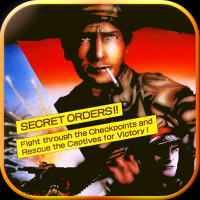






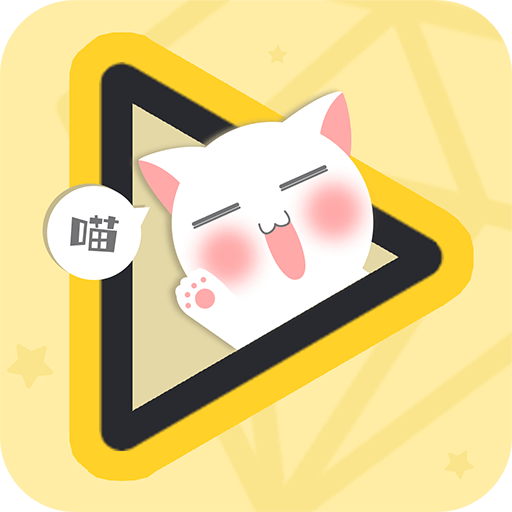


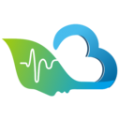

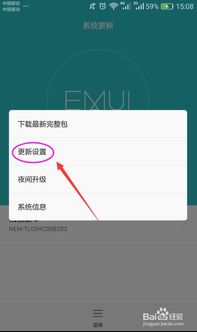




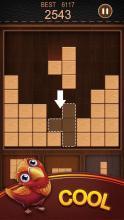
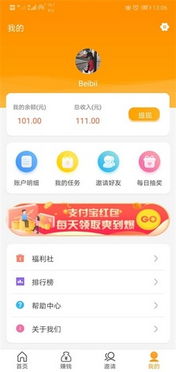

网友评论